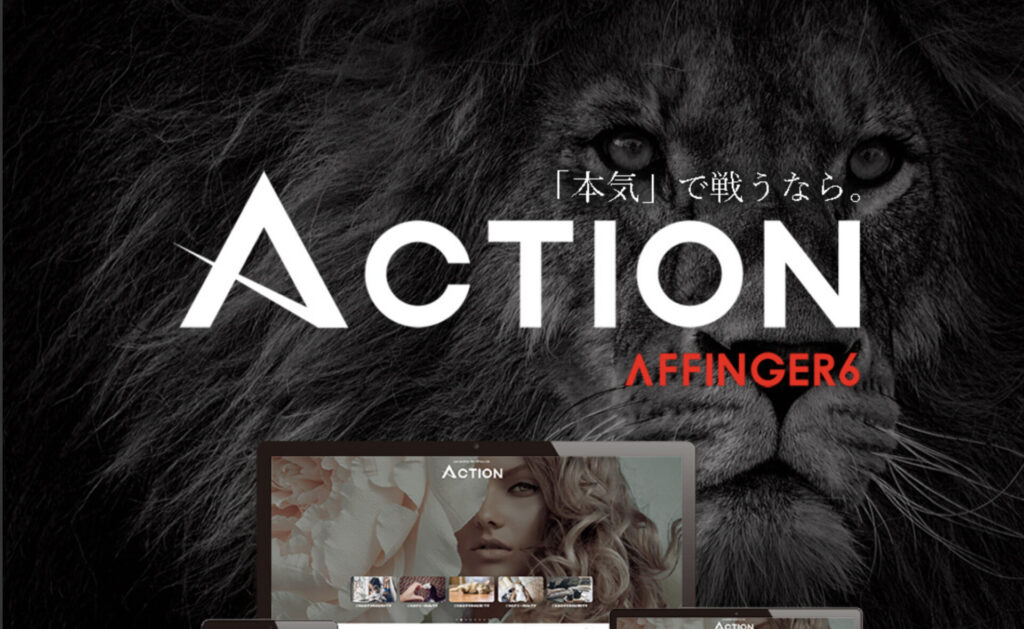※本サイトではアフィリエイト広告を利用しています※
初心者向けWordPressブログの始め方【10分あれば大丈夫】

 初心者さん
初心者さん初心者だけどWordPressでブログを作りたい!
アフィリエイトで稼いでみたいです!
こんな人に向けて「収益化が可能なWordPressブログ」を初心者でもすぐに作れる方法をお伝えします。
- WordPressブログ開設に必要な4つの手順
- ブログ開設後の初期設定
- アフィリエイトに必要なASP登録
この記事を書いた人


ゆき(仮想通貨ブロガー)
- 2019年ブログを始める→3年間で収益500円。
- 2022年2月に仮想通貨ブログを開始。
4ヶ月目で3万円達成。
以降、10ヶ月連続で収益発生中。 - 仮想通貨投資は2021年5月より開始。
- NFTを80作品以上保有(2023年2月現在)
- 収入源はブログ、SNS、NFT転売など。
この記事では「全くの初心者でもWordPressブログを作れる方法」を解説します。
20枚の画像を使って、WordPressの画面を見るのが初めての人でも理解できるようになっています。



手順通りに進めれば、半日後にはブログの執筆を始められますよ!
それでは早速始めていきましょう!
すぐにWordPressブログを開設したい人は・・・
>>「①ConoHa WINGのお申し込みをする」からブログ開設を始める
WordPressブログは4つの手順で始められます
WordPressブログ開設は次の手順で進めていきます。
1.サーバー(=土地)を借りる
2.ドメイン(=住所)を決める
3.ブログ(=家)に入る
4.初期設定(=家具配置)をする
この通りにするだけで、完了します。



えっと、サーバー?ドメイン?
サーバーやドメインなどの専門用語、初めて聞く方もいますよね。
ざっくりと、次のようなイメージです。
サーバー:インターネット上の「土地」。ここにブログのデータを保存します。
ドメイン:インターネット上の「住所」。「https://●●.com」の●●の部分。



つまり、「ブログを作る=ネット上に土地を買って家を建てる」というイメージになります。


WordPressブログを開設してみましょう
ここからいよいよブログ開設を始めていきます。
まずはインターネット上の土地である「サーバー」から。
わたしがおすすめするサーバーは「 ConoHa WING(コノハウィング) ![]()
![]()


【ConoHa WING おすすめ理由】
1.サーバー料金が安い
2.国内レンタルサーバーでは処理速度がNo.1
3.「WordPressかんたんセットアップ」で初心者でも始めやすい
「ConoHa WING ![]()
![]()
①安く契約できて、
②たくさんのアクセスにも耐えられて、
③初期設定もかんたん。
つまり、初心者にぴったりなのです。
料金面では「WINGパック」を利用することで、独自ドメインが永久無料になります!
なお、このブログでも「ConoHa WING ![]()
![]()



実は別のブログでは違うサーバーを使っていますが・・・
ぶっちゃけ「ConoHa WING」の方が初期設定も楽なので、断然おすすめです!
では早速始めていきましょう。
①ConoHa WINGのお申し込みをする
まずは下のリンクから「ConoHa WING ![]()
![]()
アクセスしたら、画面の「今すぐお申し込み」をクリックします。
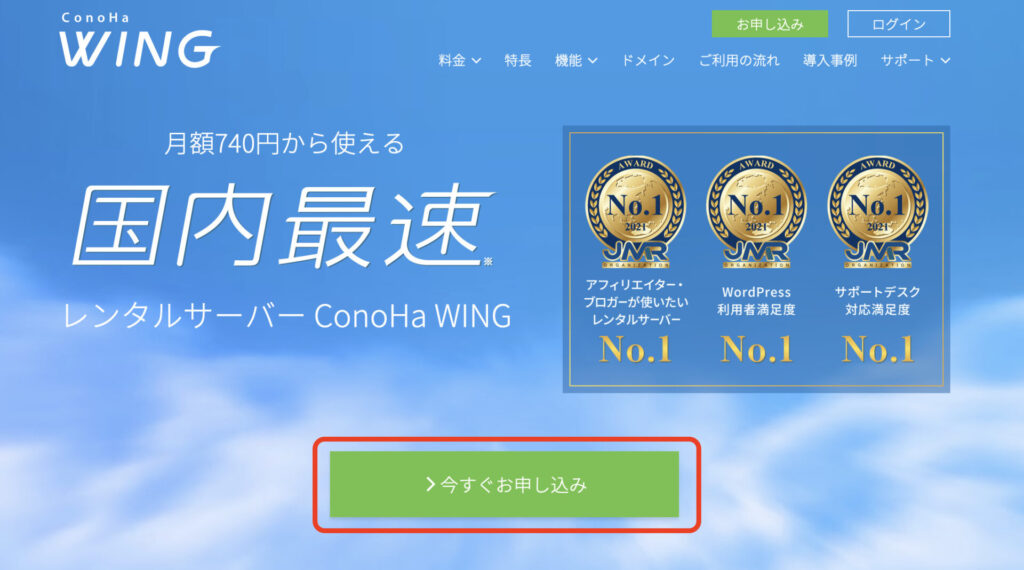
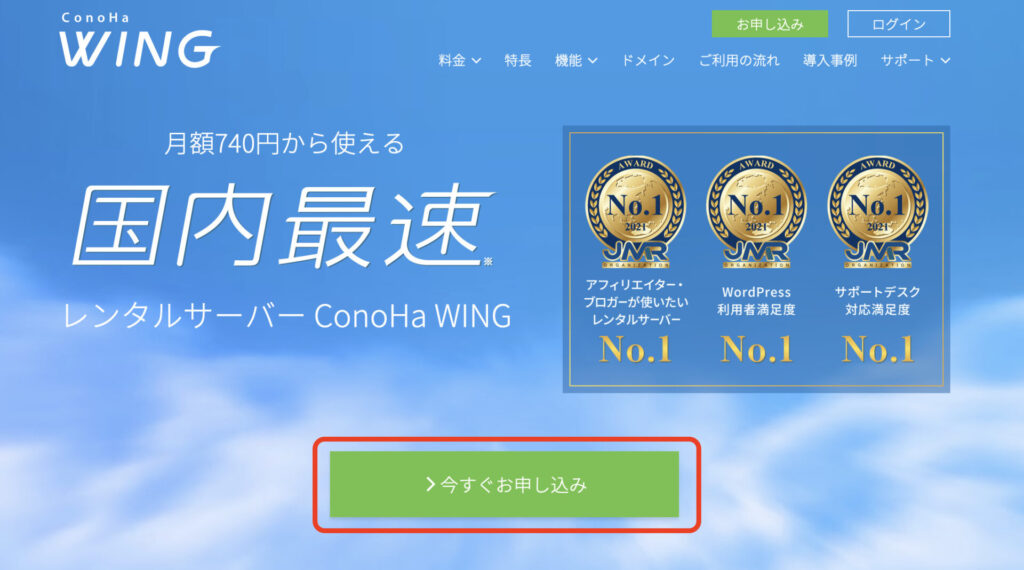
画面左側の「初めてご利用の方」の空欄へ以下を入力します。
・メールアドレス(2回)
・パスワード
入力後は「次へ」をクリックします。
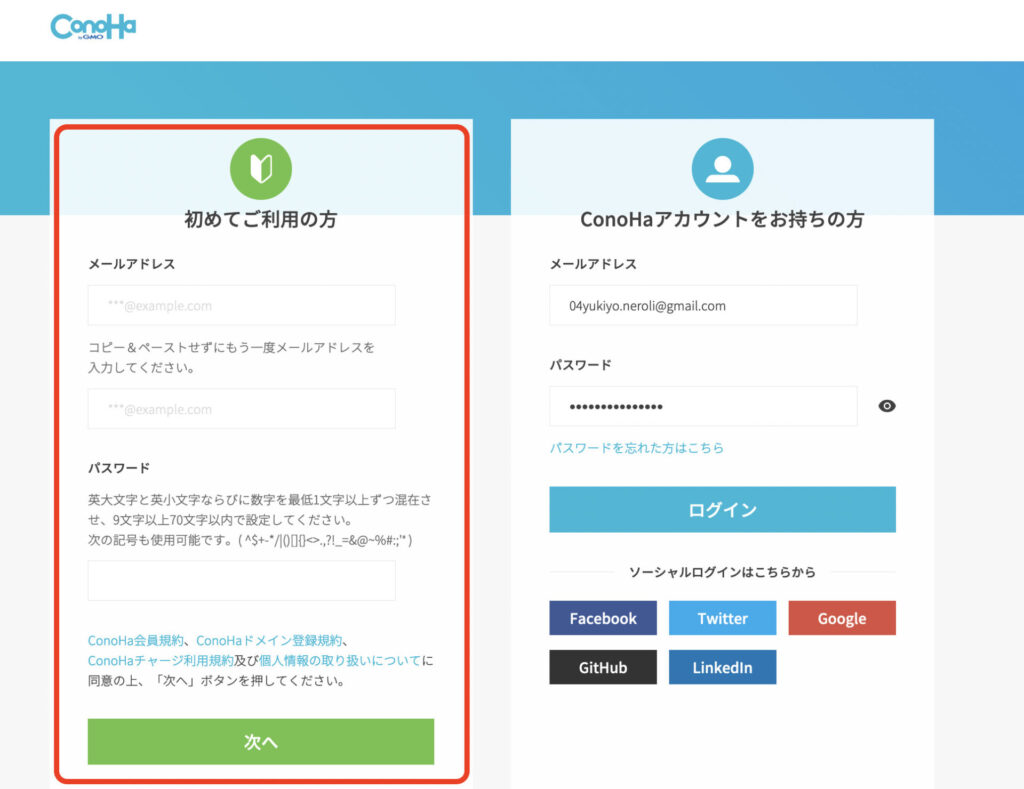
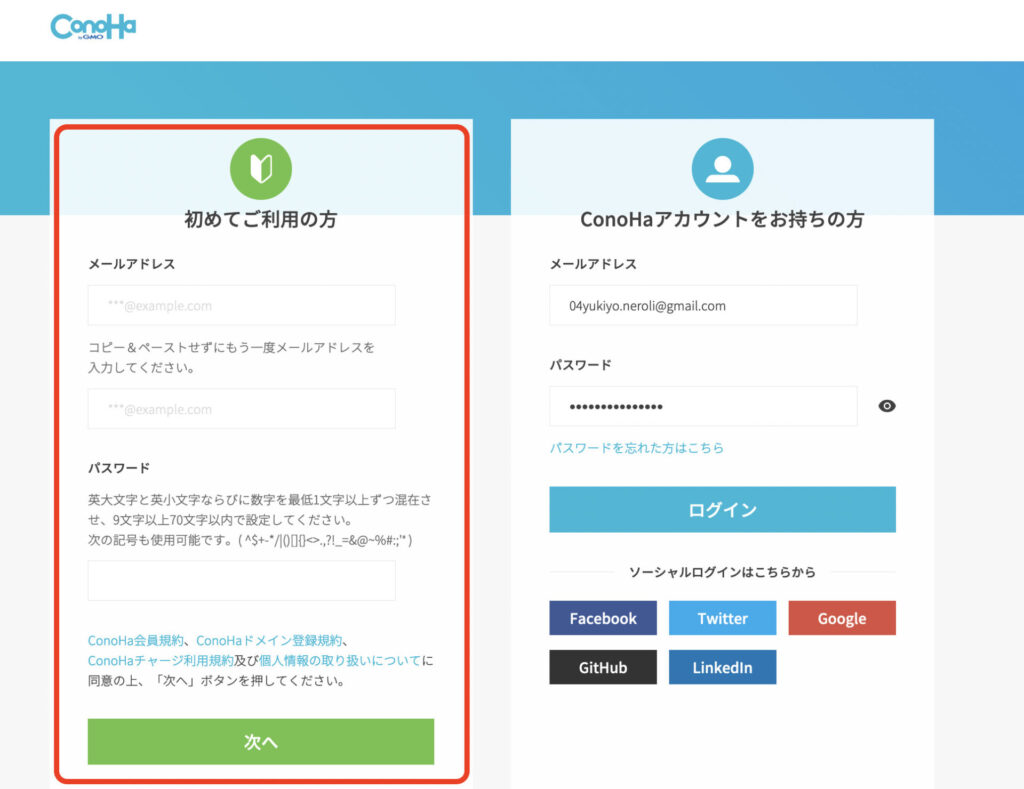
②プランの選択をする
以下の画面になるので、5つの項目を入力します。


- 料金タイプ
「WINGパック」を選びます。
- 契約期間
通常は「12ヶ月」を選びます。長期契約するほどお得になります。
- プラン
「ベーシック」でOKです。
- 初期ドメイン
後で使うことはないので、適当な文字列で大丈夫です。
- サーバー名
最初から入力されています。そのままで大丈夫です。
入力が終わったら、画面下の方へ進みます。
>>「①ConoHa WINGのお申し込みをする」からブログ開設を始める
③かんたんセットアップ
「かんたんセットアップ」の画面になります。
こちらでWordPressのインストールと独自ドメインの設定をします。
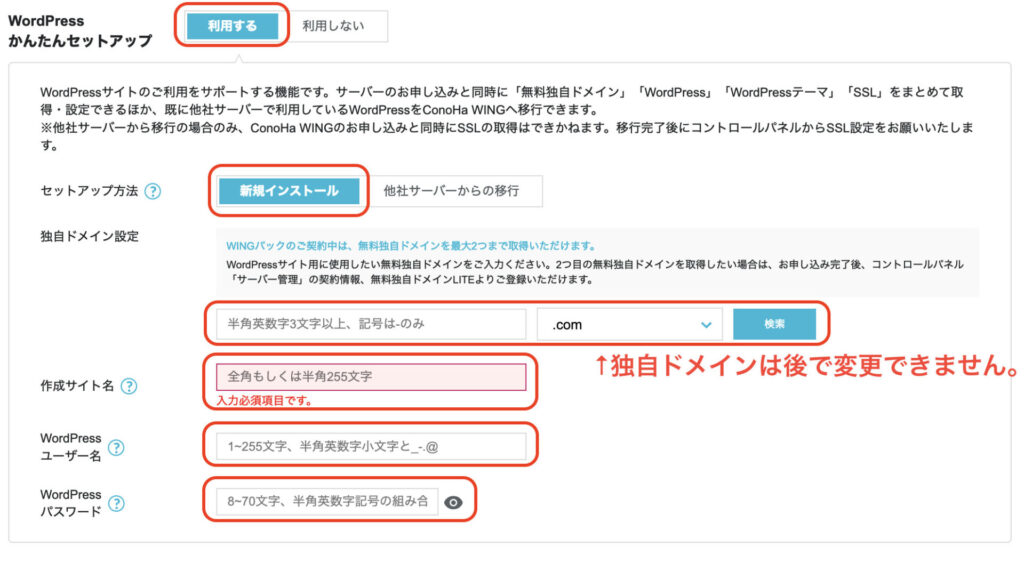
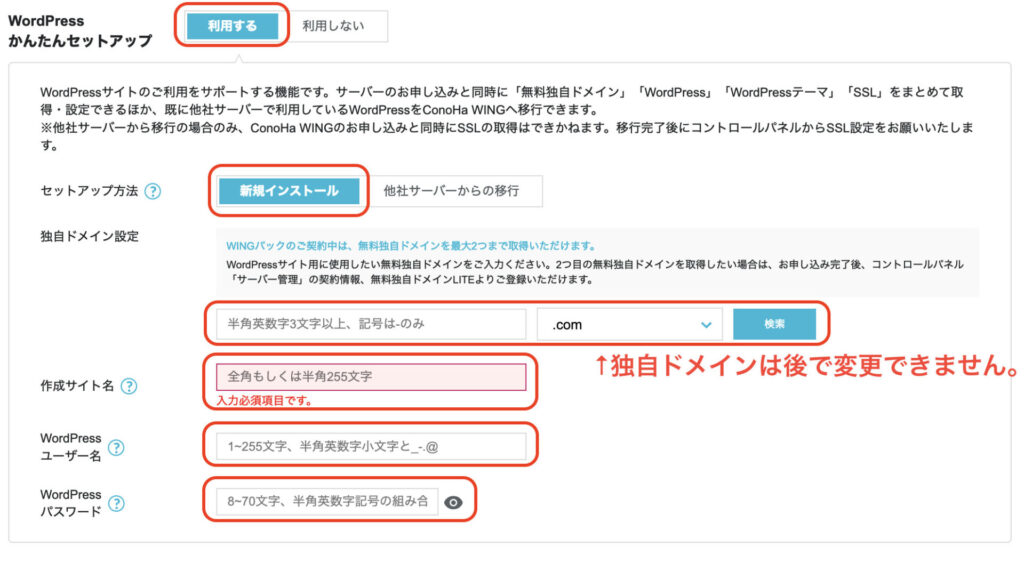
- WordPressかんたんセットアップ
「利用する」を選びます。
- セットアップ方法
通常は「新規インストール」を選びます。
既存のブログを移行する場合は「他社サーバーからの移行」を選んでください。
- 独自ドメイン設定
左側の欄に好きな文字列を英数字で入力します。(記号は-のみ)
右側の「.com」は変更できますが、そのままでも大丈夫です。
※「.com」以外なら「.org」「.info」など一般的なものにしましょう。
※このドメインはブログのURLに使われます。後で変更できないので注意しましょう。
- 作成サイト名
お好みのブログ名を入力します。
(後で変更できます)
- WordPressユーザー名
WordPressにログインするときのユーザー名を設定します。
※後で使うので、メモしておきましょう。
- WordPressパスワード
WordPressにログインするときのパスワードを設定します。
※後で使うので、メモしておきましょう。
画面をスクロールして、WordPressテーマを選びます。
こちらは一旦、無料の「Cocoon」を選びましょう。
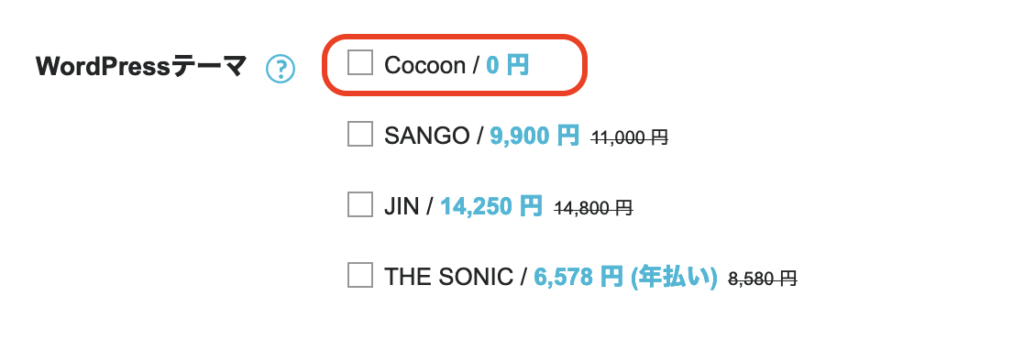
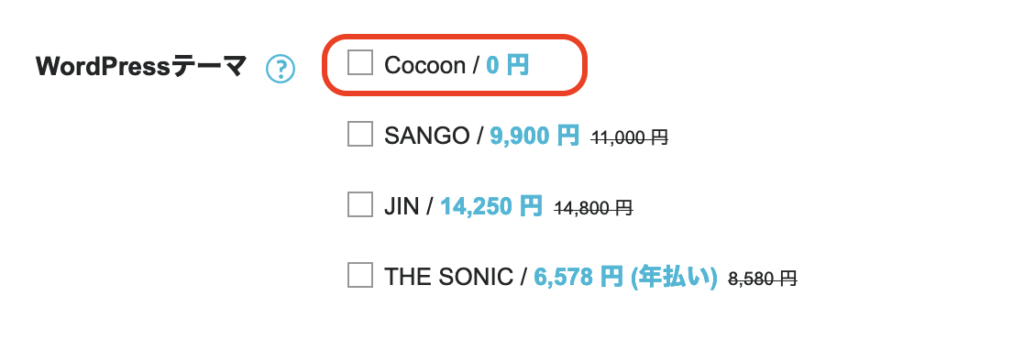



初めての方におすすめのWordPressテーマは、後ほどご紹介します!
入力が完了したら、画面右側の「次へ」をクリックします。
※画面が切り替わるのに少し時間がかかる場合があります。
>>「①ConoHa WINGのお申し込みをする」からブログ開設を始める
④お客様情報の入力
「お客様情報入力」の画面になります。
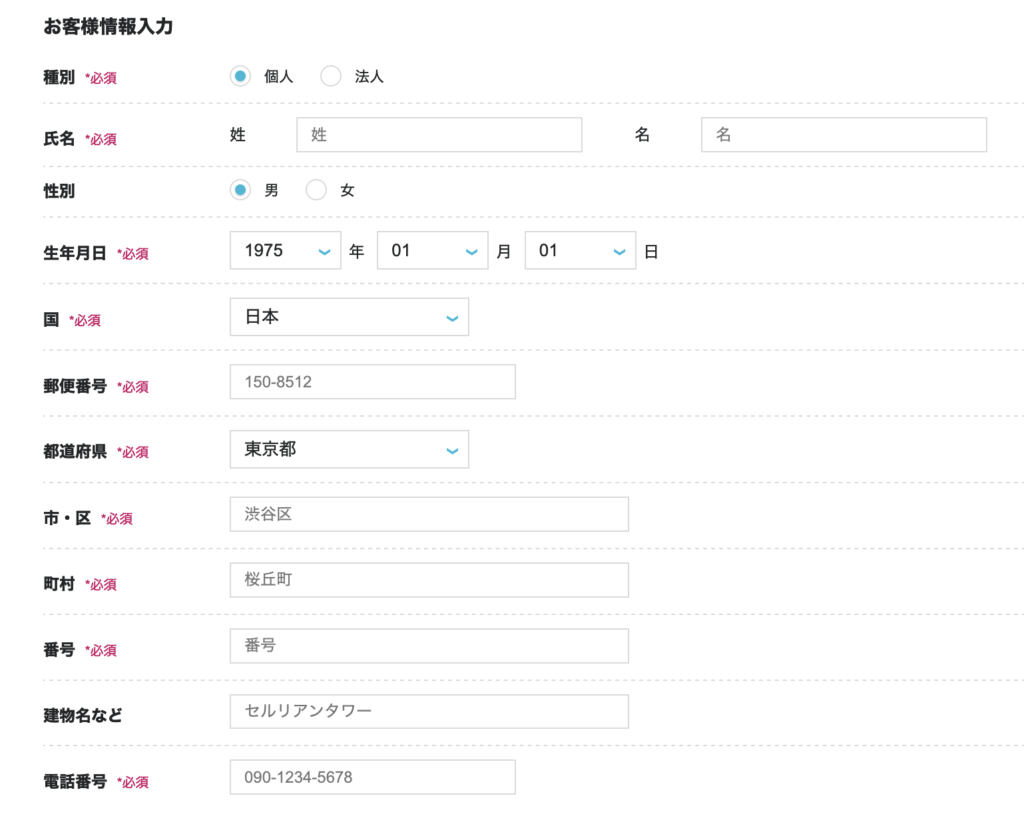
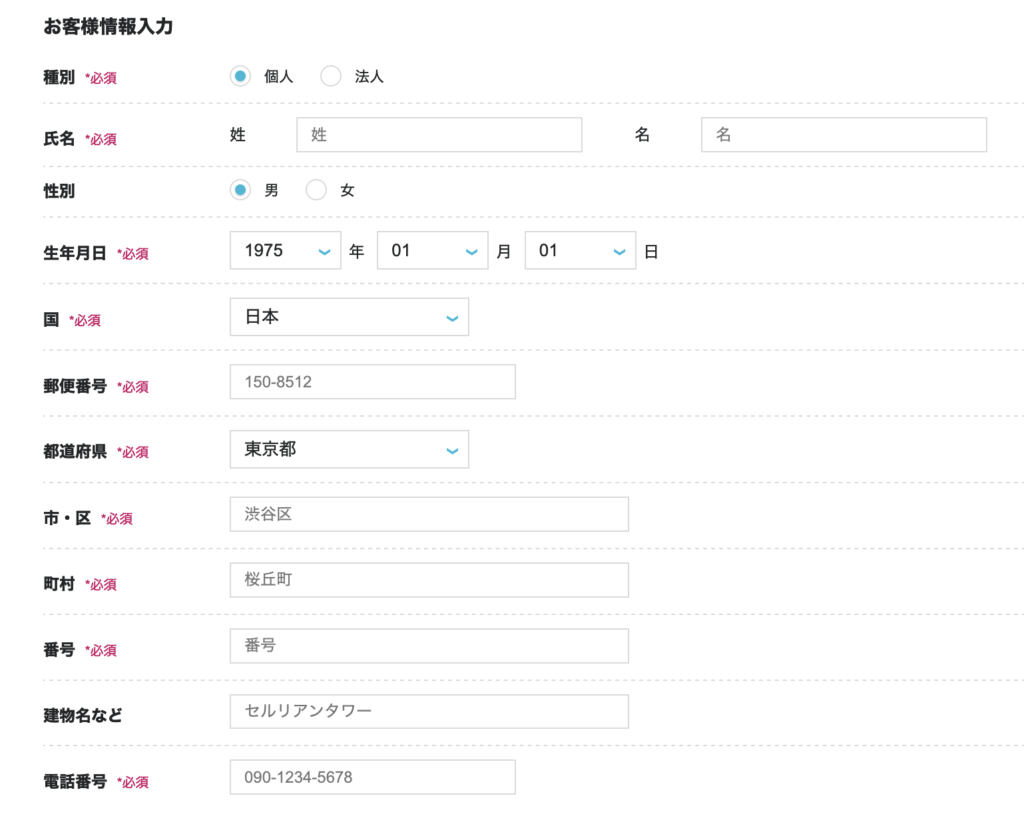
すべて正確に入力したら、画面右側の「次へ」をクリックします。
⑤SMS・電話認証
「SMS・電話認証」の画面になります。
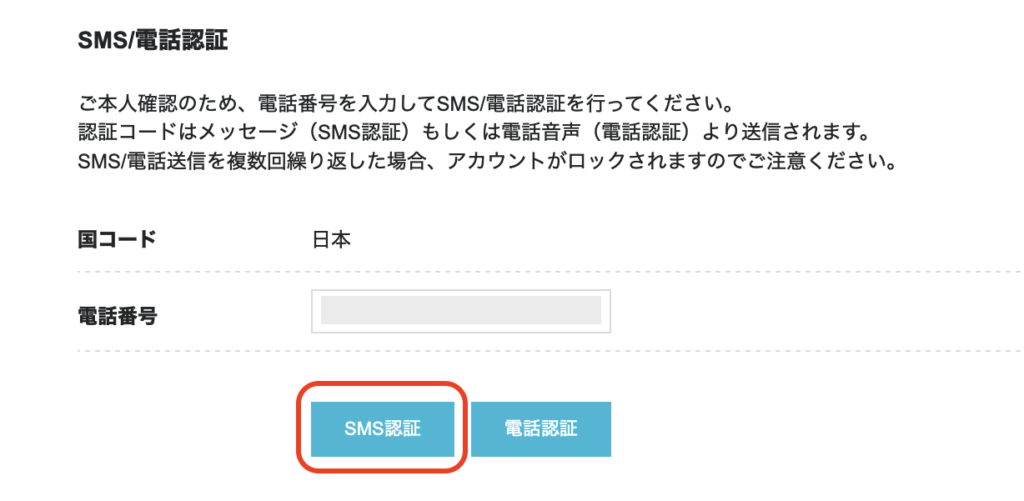
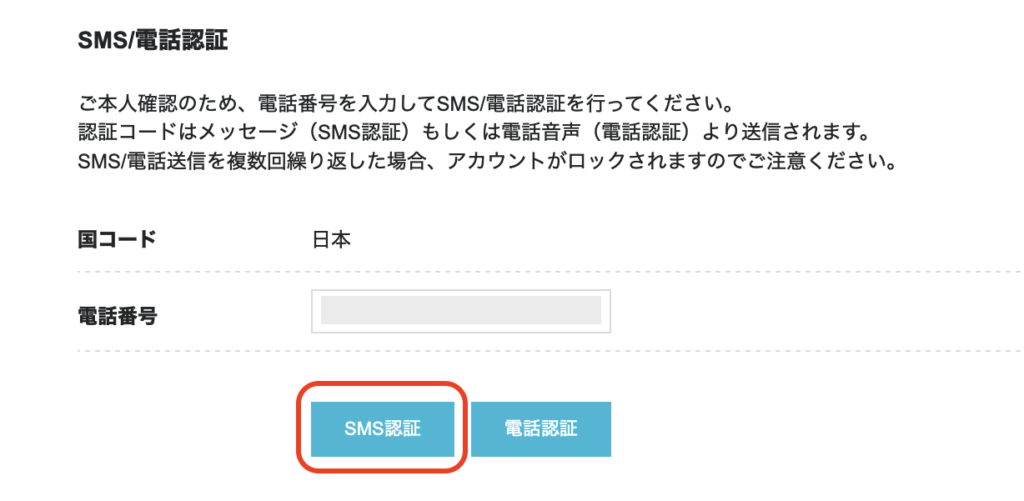
携帯電話番号を入力して、「SMS認証」をクリックします。
すると以下の画面になります。
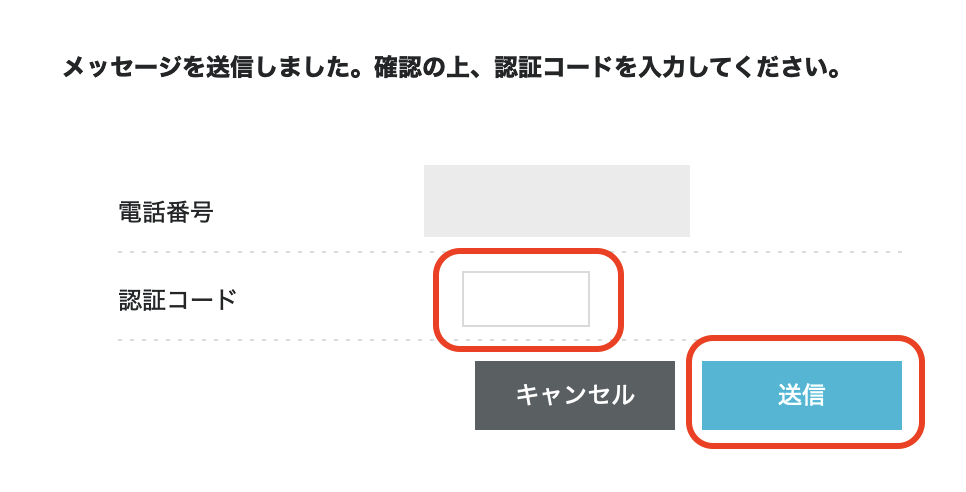
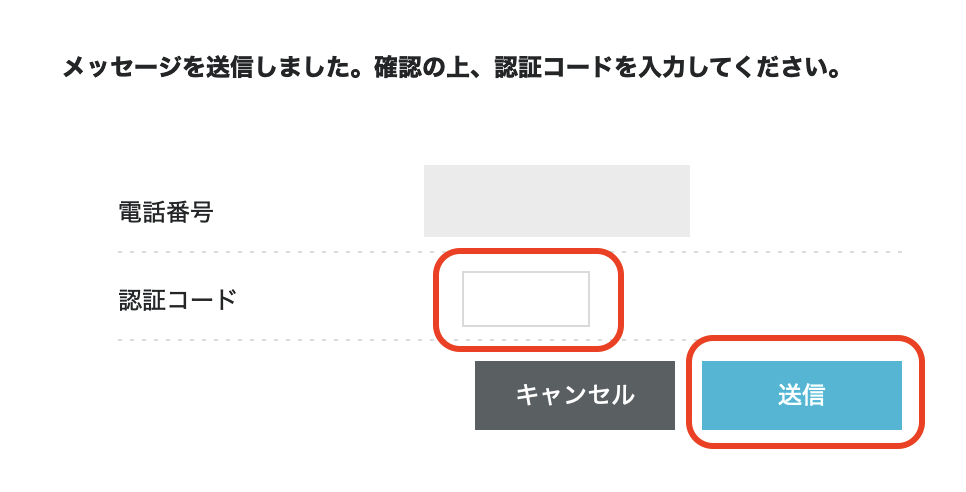
送られてきた認証コードを入力して「送信」をクリックします。
⑥お支払い情報の入力
「お支払い方法」の画面になりますので、クレジットカードの情報を入力します。


画面をスクロールして「お申し込み内容」を確認し、「お申し込み」をクリックします。
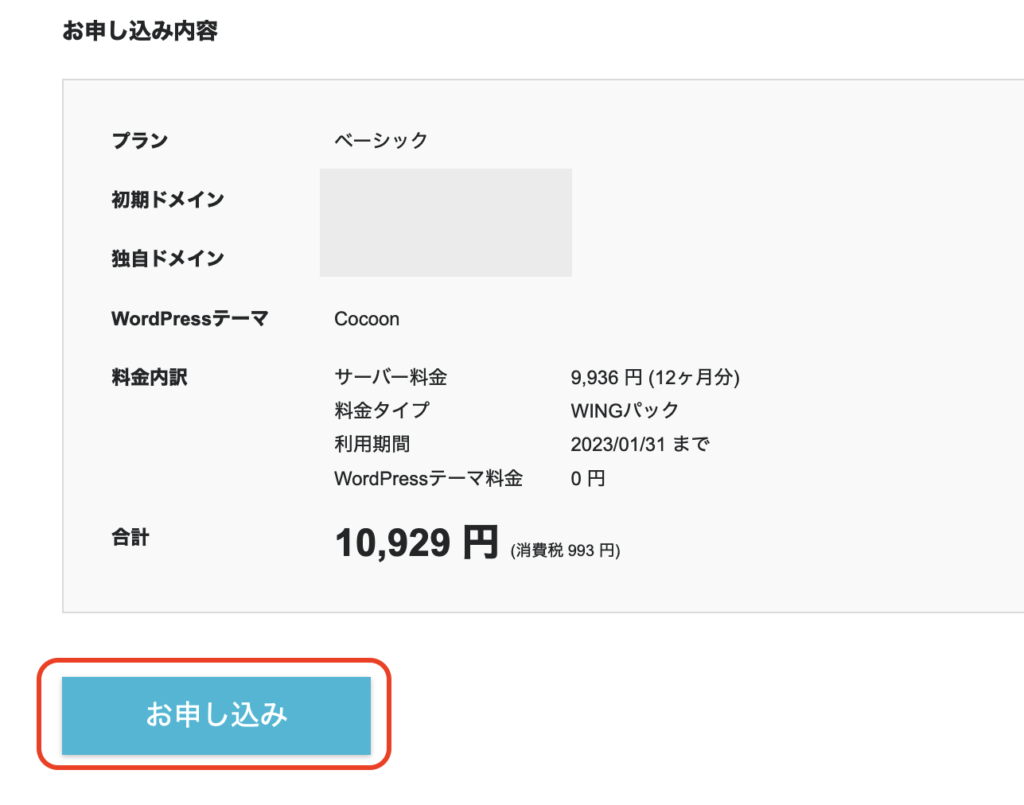
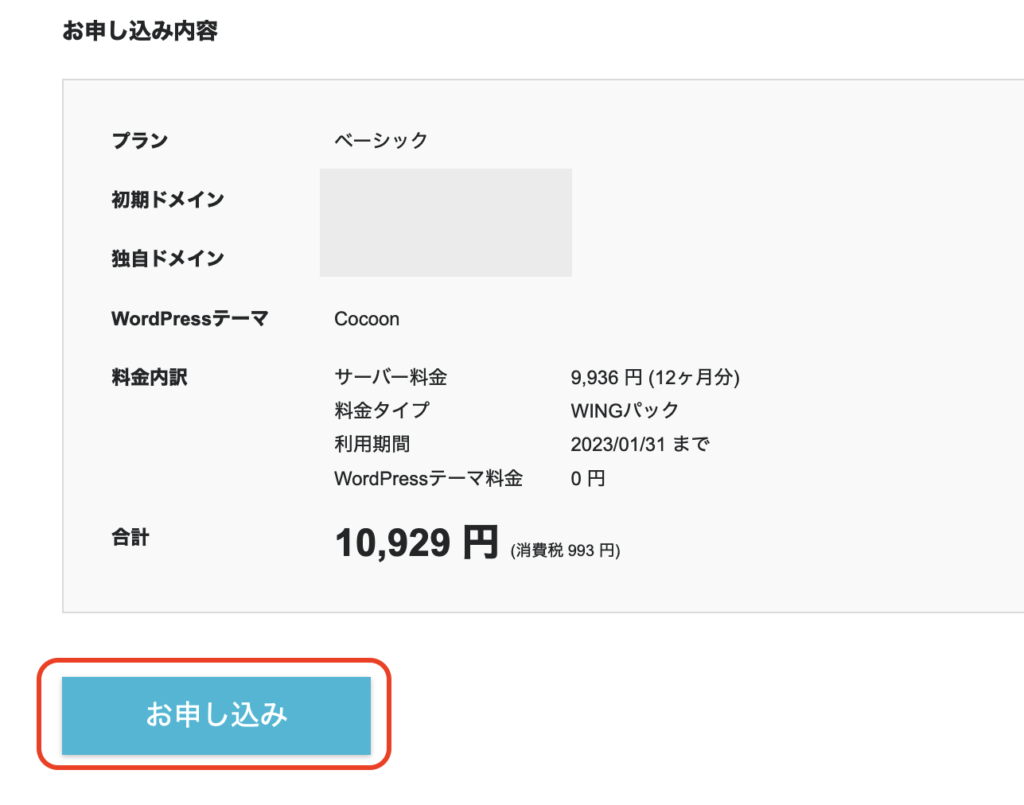
以下のような画面が表示されたら、完了です。
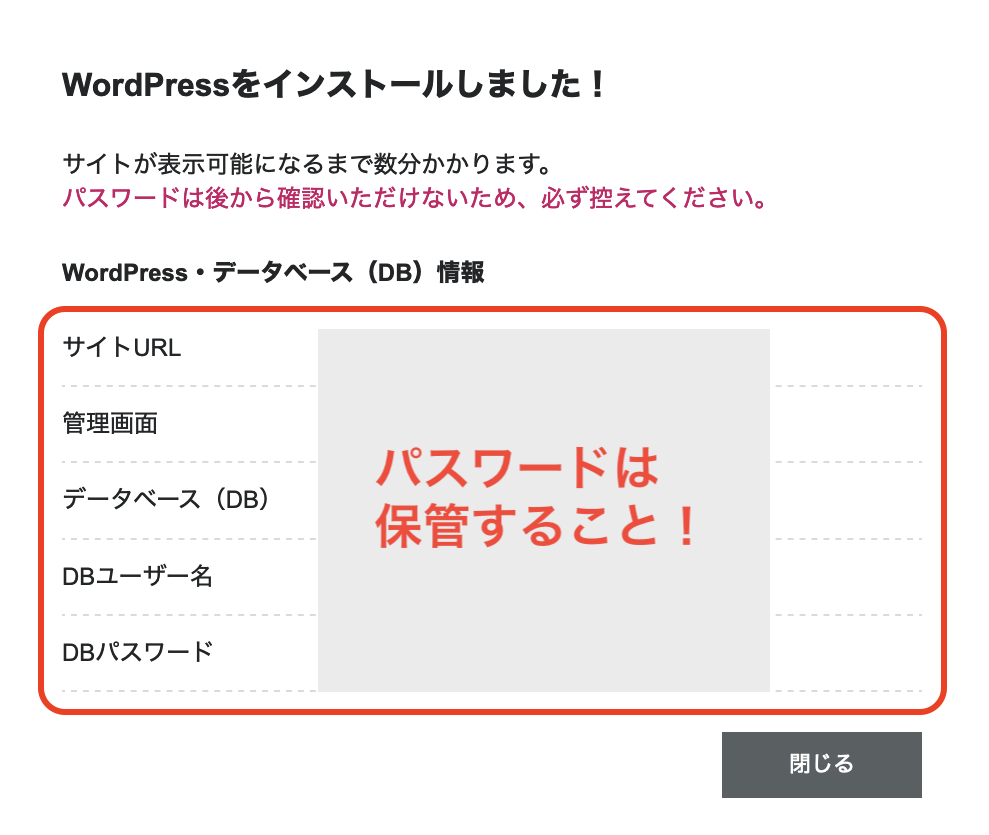
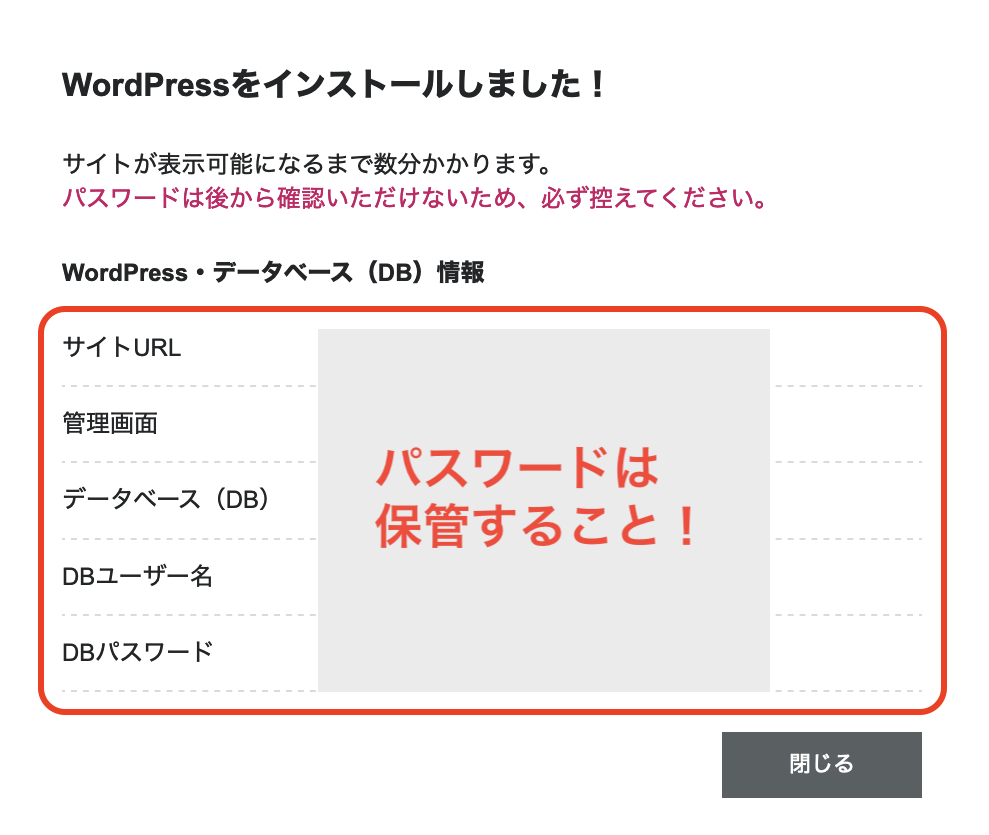



これでWordPressデビューできました!
おめでとうございます!
※上記画面のパスワードは必ず保管しておきましょう。
(ConoHa WINGの管理画面ログインに使います)
では続いて「WordPressのSSL設定」(セキュリティの設定)をします。
WordPressブログの開設がまだの場合は・・・
>>「①ConoHa WINGのお申し込みをする」からブログ開設を始める
⑦WordPressのSSL設定をする
「SSL設定」とは通信を暗号化してセキュリティを高めることです。
SSL設定をすると、サイトのURLが「http〜」→「https〜」になります。



ざっくりと「セキュリティを強化する」と考えていただければ大丈夫です!
「SSL設定」の手順はかんたんです。
まず、ConoHa WINGの管理画面にログインします。
ログインしたら「サイト管理」→「サイト設定」と進み、サイトURLの左にある矢印をクリックします。
最初は以下の画面のように「SSL有効化」ボタンがグレーになって、クリックできません。
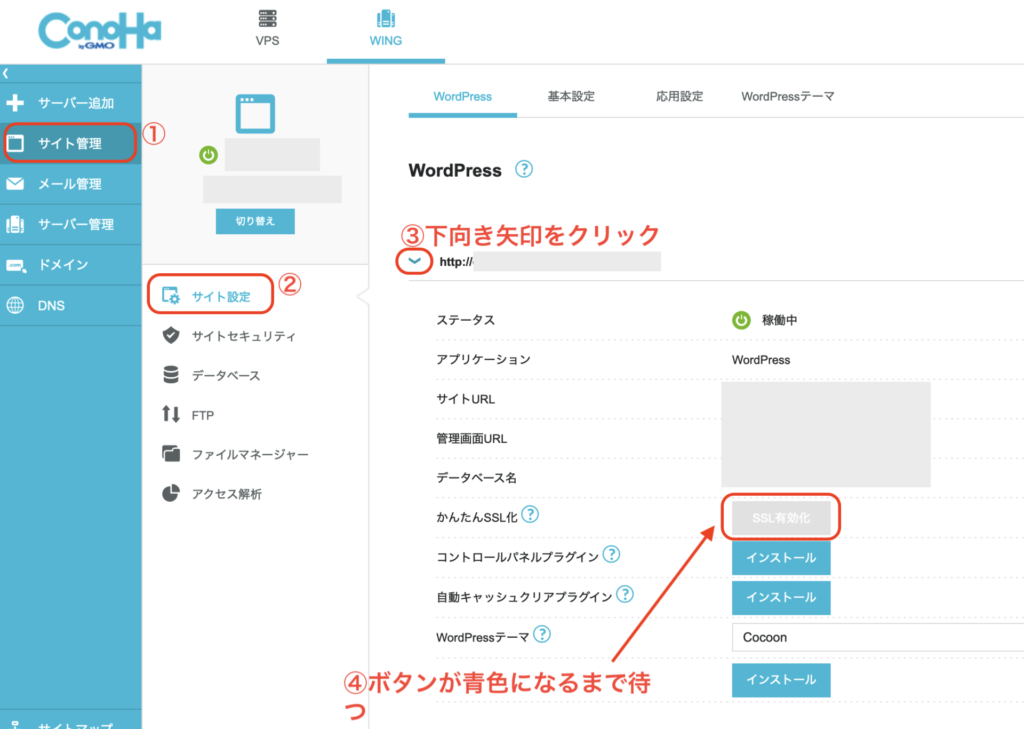
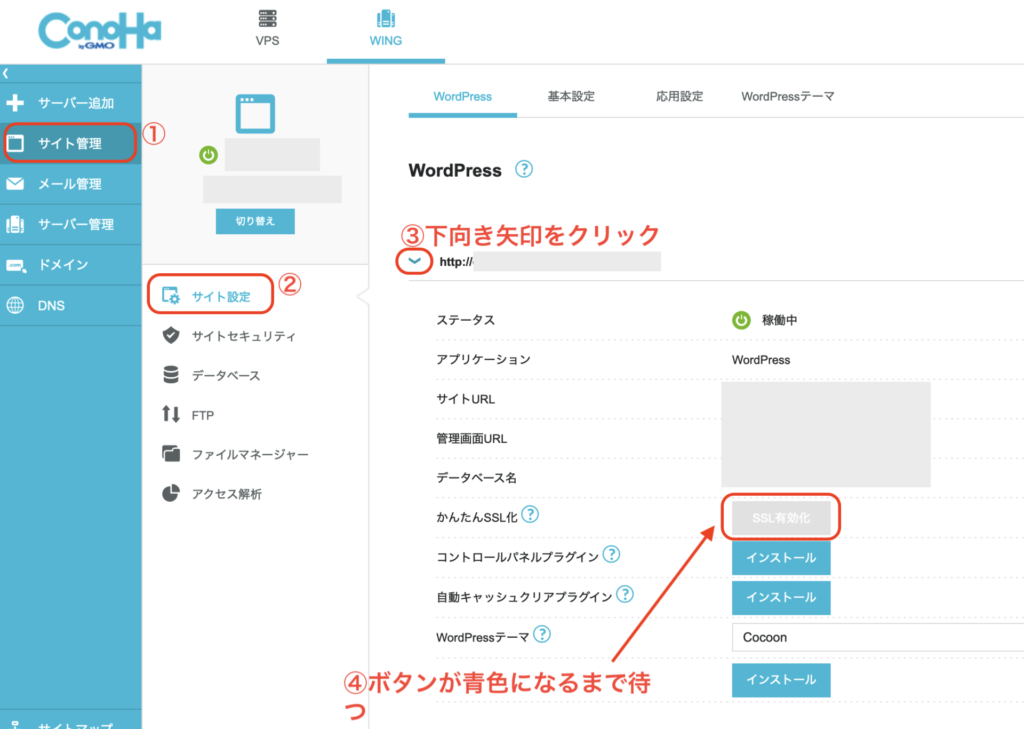
30分〜4時間たつと、以下のようにボタンが青色になります。
この状態で「SSL有効化」をクリックすれば、完了です。





これでWordPressの立ち上げは完了です。
お疲れさまでした!
>>「①ConoHa WINGのお申し込みをする」からブログ開設を始める
初期設定をしましょう
①WordPressにログインする
先ほどのConoHa WING管理画面で「管理画面URL」の右側のリンクをクリックします。
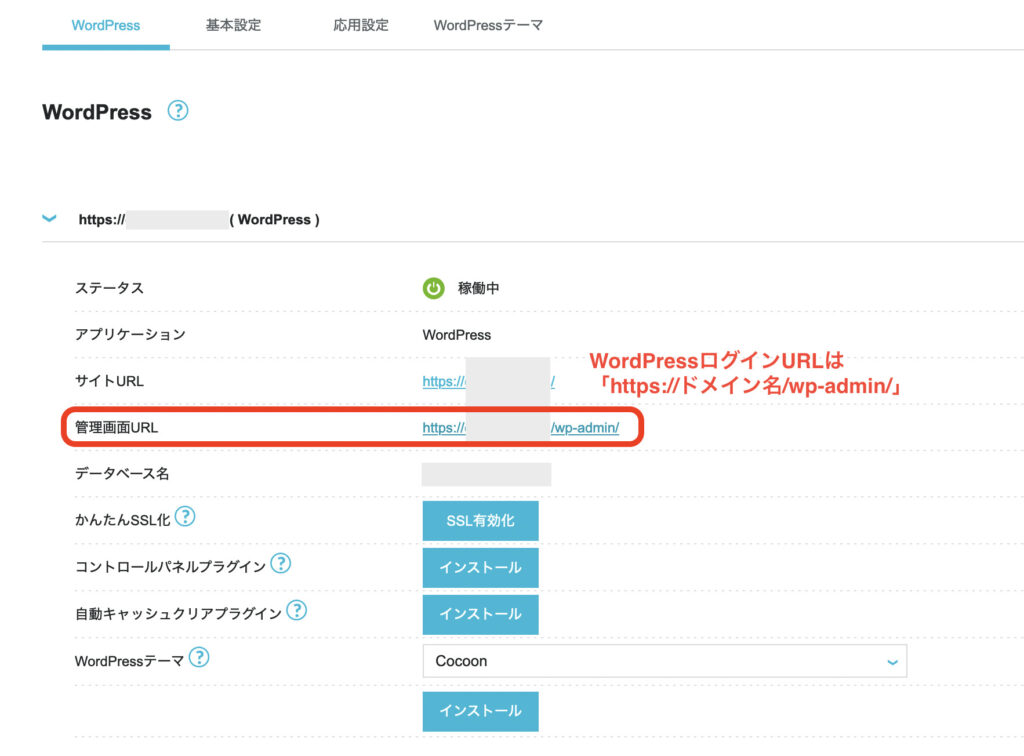
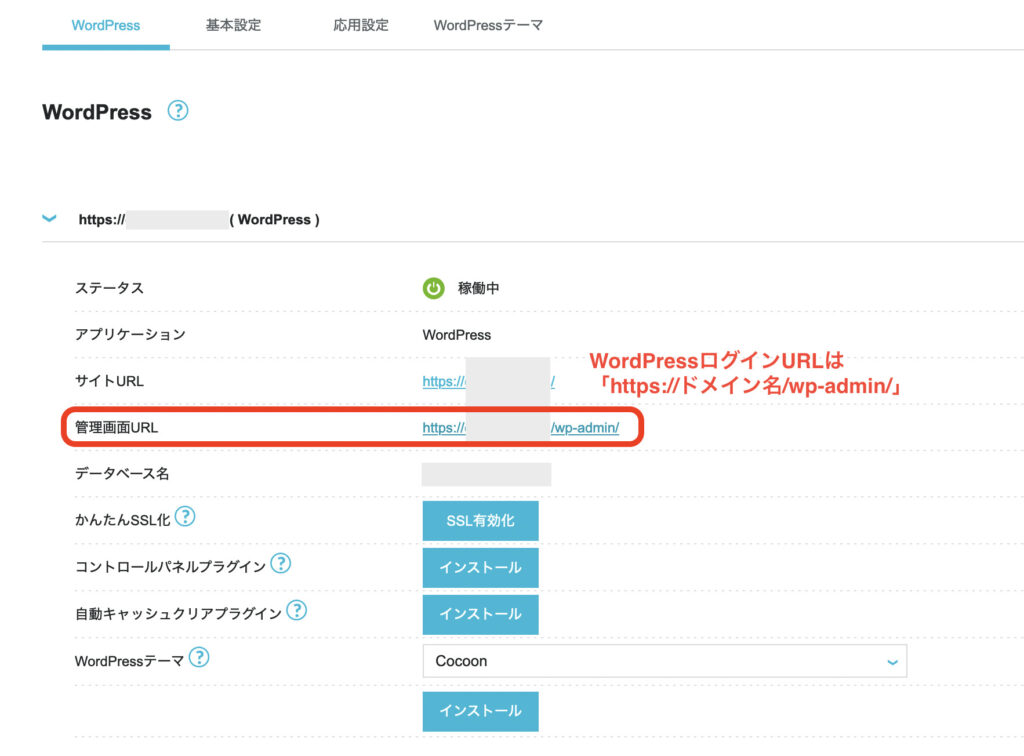
※WordPress管理画面のURLは以下のようになります。
https://ドメイン名/wp-admin/
(「ドメイン名」はサーバー申込みのときに決めた「独自ドメイン」です)
WordPressのログイン画面が表示されるので、設定したユーザー名とパスワードでログインします。
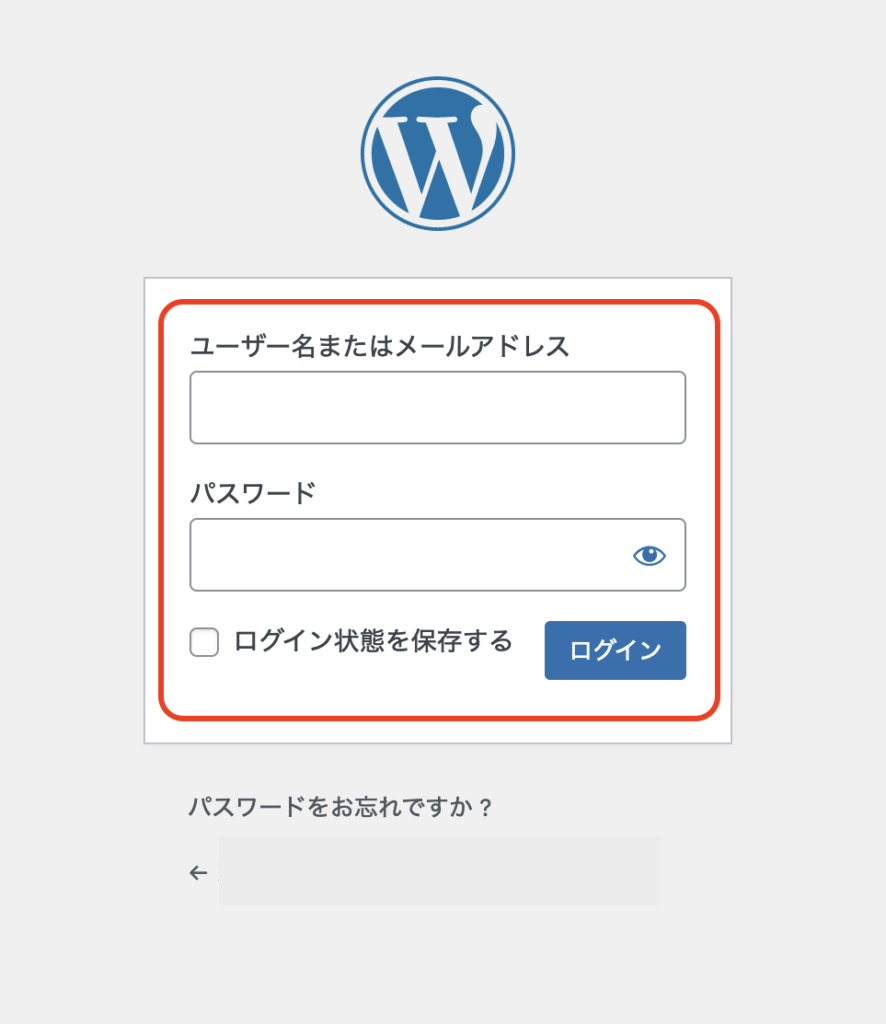
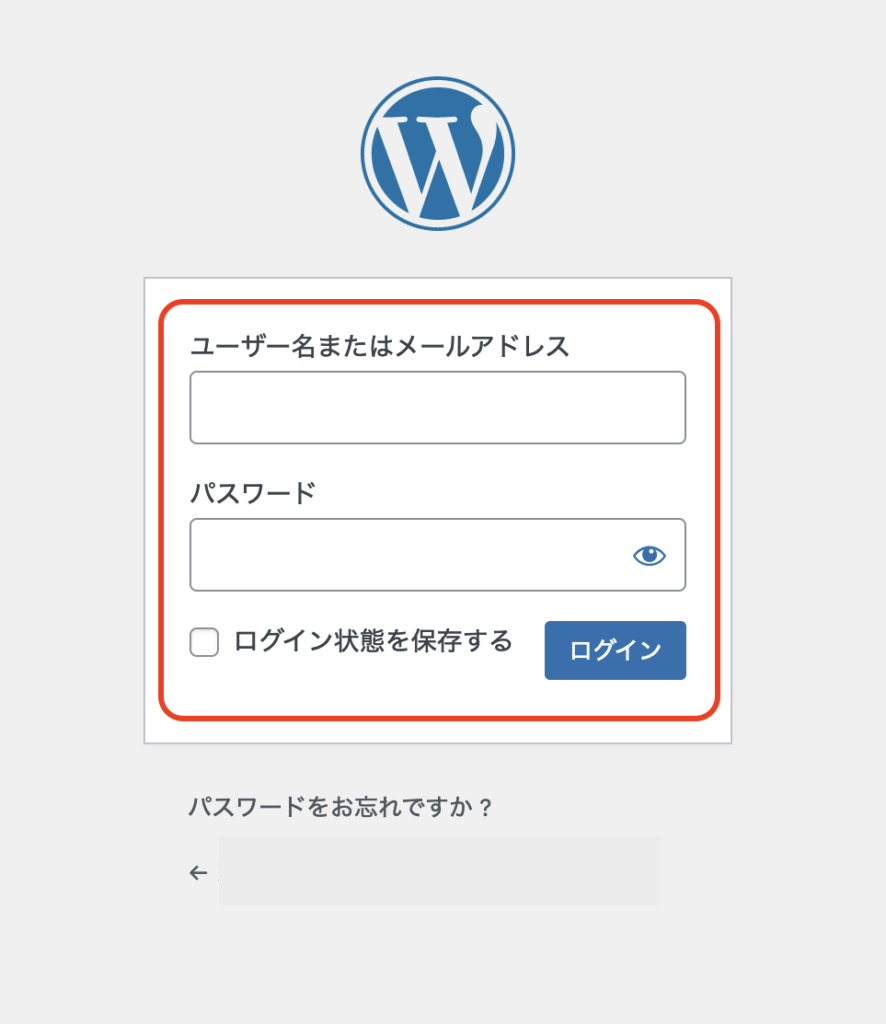
ダッシュボードが表示されれば、WordPressへのログインは成功です!
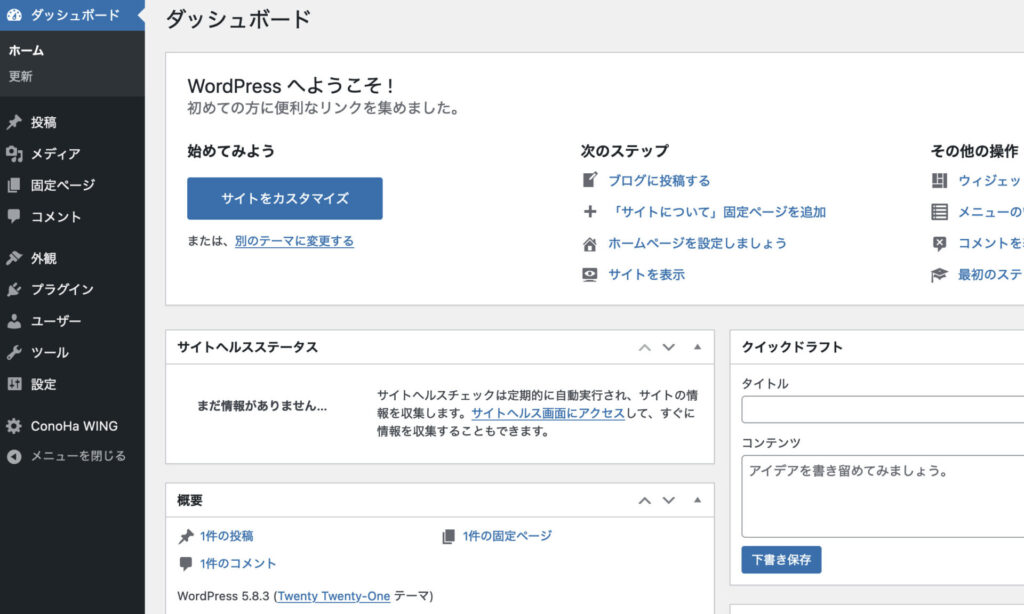
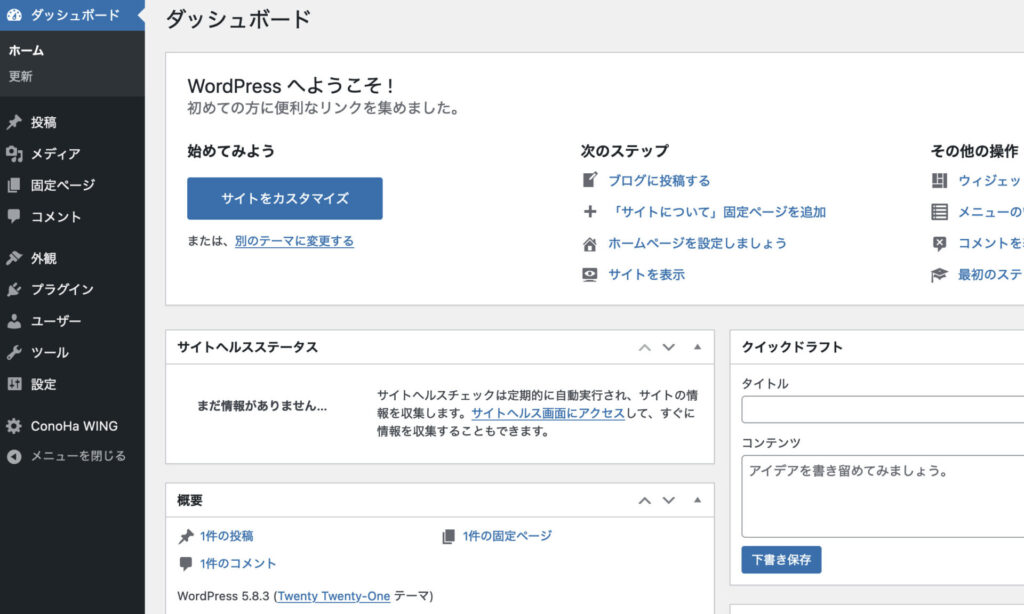
なお、以下のようにページが表示されない場合はサーバーの設定中です。
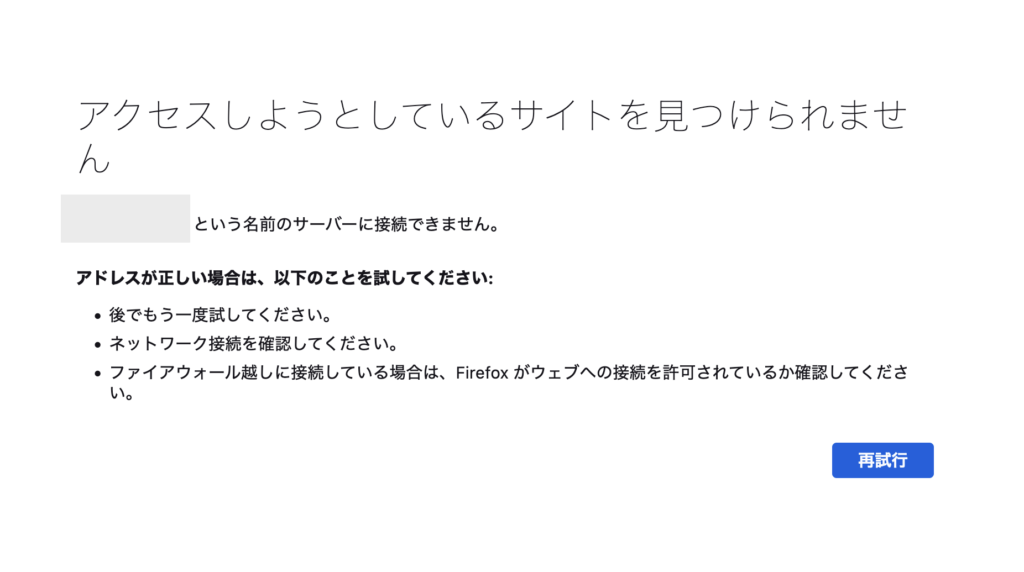
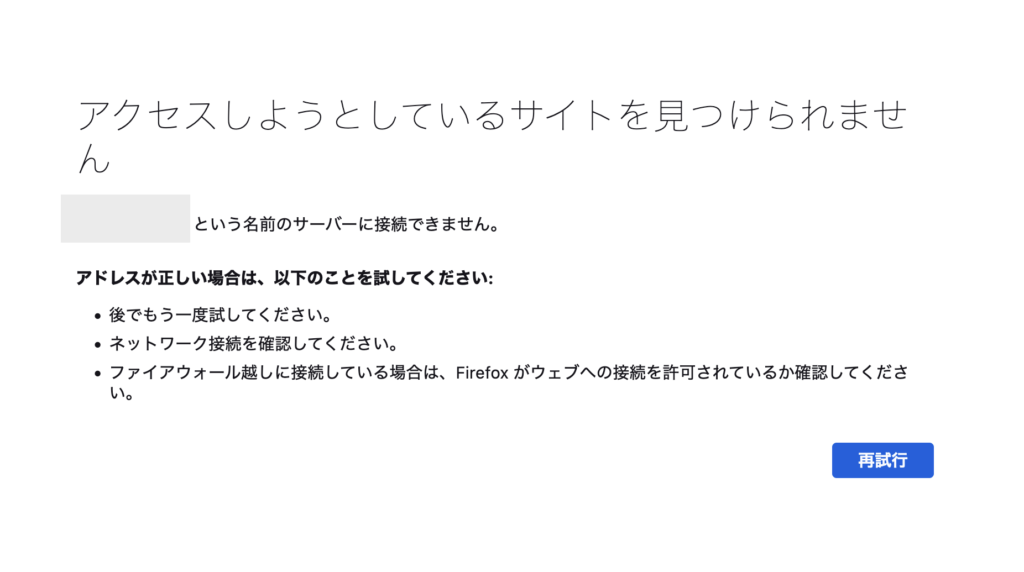
この画面になったときは、時間をおいて再度ログインしましょう。
(1〜2時間ほど経過したら、表示されます)



ではここからは、ブログを書くための初期設定を行います。
WordPressブログの開設がまだの場合は・・・
>>「①ConoHa WINGのお申し込みをする」からブログ開設を始める
②パーマリンクの設定
パーマリンクを設定すると、記事作成ページで記事のURLを個別に設定できるようになります。



SEOに影響しますので、必ず設定しておきましょう!
「設定」→「パーマリンク」をクリックします。
「共通設定」の「カスタム構造」にチェックを入れて、ボックスに以下を入力します。
/%postname%/
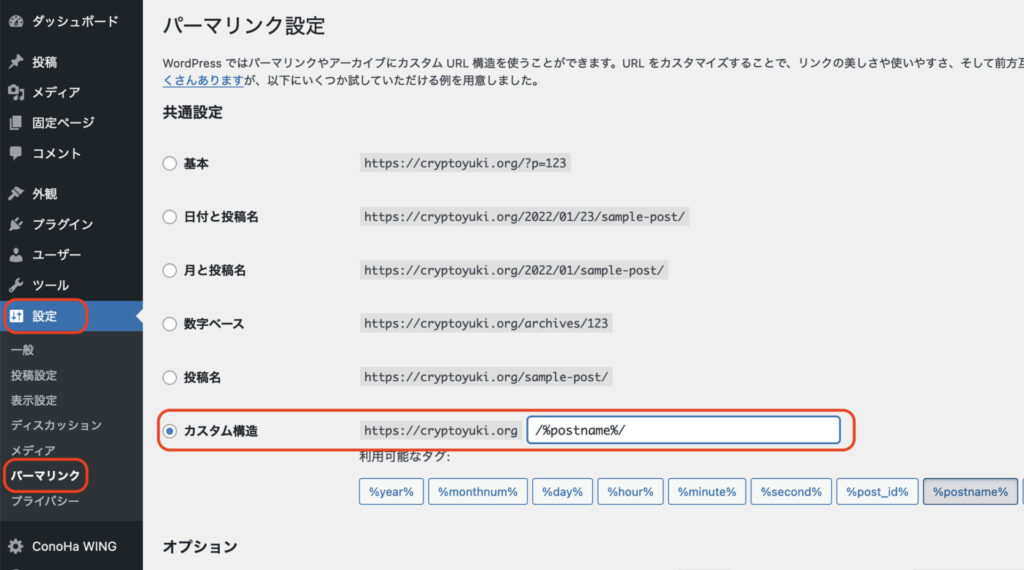
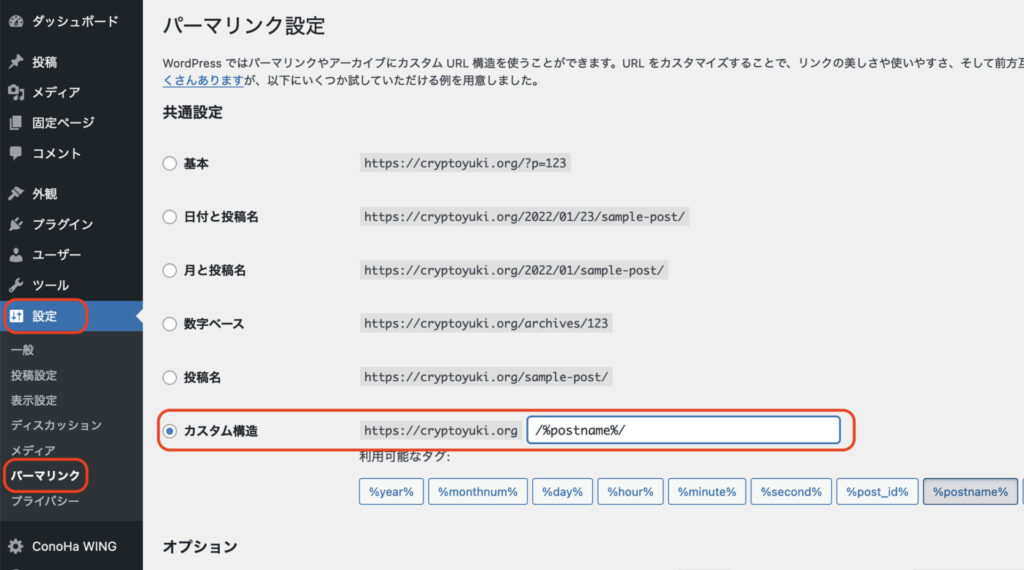
入力したら画面下の「変更を保存」をクリックして完了です。
※「変更を保存」をクリックした後は、投稿名の方にチェックが入って表示されますが、これで問題ありません。
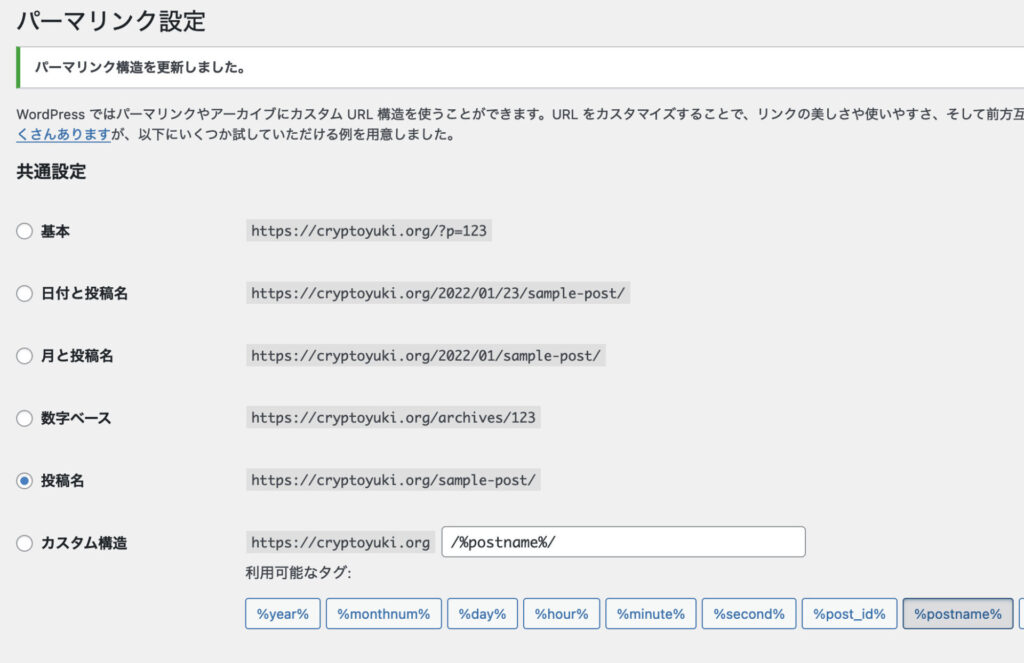
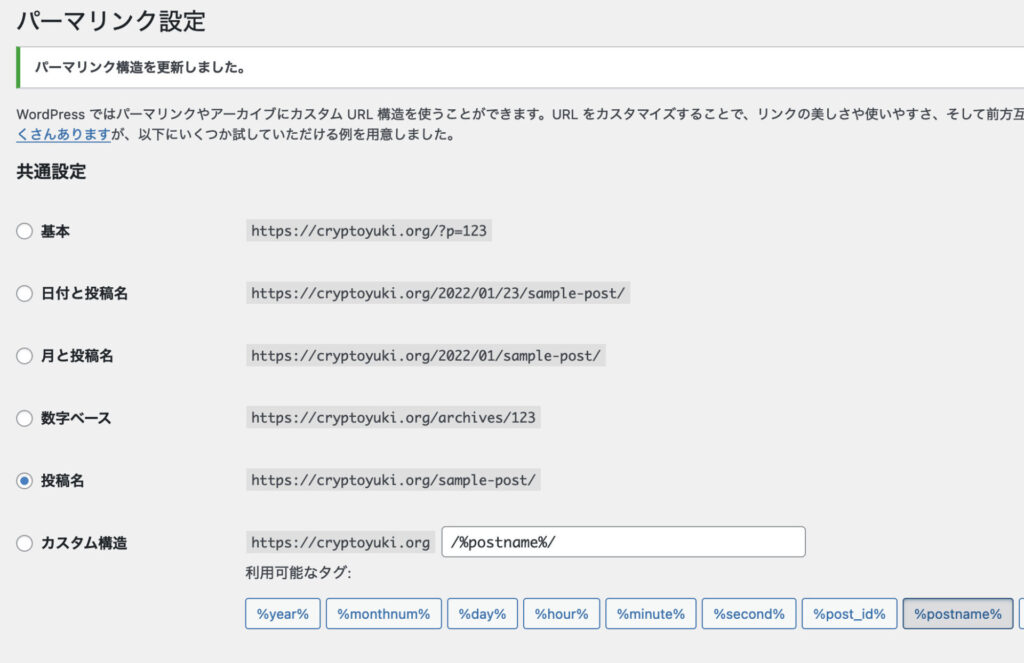
③テーマを決める



ブログのデザインってどうすればいいの?
WordPressにはサイトのデザインを決める「テーマ」が用意されています。
「テーマ」を利用することで、簡単にプロ仕様のデザインにできるのです。
なお、テーマには有料のものと無料のものがあります。
【有料テーマ】
・デザインや機能が豊富
・サポート体制がある
・SEO対策してある
↓
ブログ執筆に集中できるので、初心者におすすめ
【無料テーマ】
・使うのにお金がかからない
・機能やデザインが少ない
・カスタマイズには専門知識が必要
↓
初心者にはハードルが高い
有料テーマは少し値段が高いですが、その分デザインや機能がすぐれています。



収益化できるブログを目指すなら、最初から有料テーマを使いましょう!
おすすめテーマ①「AFFINGER6」
ブロガー人気No.1のテーマが「AFFINGER6(アフィンガー)」です。
【AFFINGER6おすすめ理由】
・「稼ぐ」に特化している
・カスタマイズ性に優れている
・SEO対策もバッチリ
・用途に応じて様々なデザインにできる
・複数サイトでも利用可能
「AFFINGER6にしてからブログのアクセス数が増えた!」
という声もあるほど、ブロガー人気の高いテーマです。
ぜひ公式サイトで確認してみてください。
↓↓↓
AFFINGER6の公式サイトへアクセスする
おすすめテーマ②「SWELL

わたしのイチオシは「SWELL
【SWELLおすすめ理由】
・とにかくデザインがおしゃれ
・手軽にかっこいいサイトができる
・かわいいボタンや吹き出しもすぐに作れる
・サポートサイトが充実している
・複数サイトでも利用可能
なお、このブログは「SWELL
まずはデモサイトを見て、どんなデザインになるかイメージしてみてください!
↓↓↓
SWELLのデモサイトを見てみる



ブログは記事を書くことがいちばん大切なので、執筆に集中できる環境が大切ですよね。
有料テーマを使うことで、環境がすぐに整いますよ!
④プラグインを導入する



プラグインって?
プラグインとは、WordPressの機能を拡張するプログラムです。
WordPressには元々シンプルな機能しかありませんが、プラグインをインストールすることで多くのことができるようになります。
ここではテーマをSWELLにしていることを前提に、おすすめのプラグインをご紹介します。
SEO SIMPLE PACK
SEOを強化してくれるプラグインです。
SWELLと同じ開発者が作っているので、テーマとの相性も完璧です。
Google XML Sitemaps
Googleにサイト構造を理解してもらうためのサイトマップを作るプラグインです。
こちらもSEOに効果があります。
その他SWELLユーザーにおすすめのプラグインは、以下サイトをご覧ください。
⑤ASPに登録する



ブログで収益を上げるなら、必ずASPに登録しましょう!



ASPって?
ASPとは「アフィリエイト・サービス・プロバイダー」の略。
企業と直接契約しなくても、広告を掲載できる仕組みを提供しているサービスです。
ASPに登録してブログに広告を載せることで、収益化できるようになります。
初心者におすすめのASPは以下です。
・ A8.net →業界最大手。ジャンル・広告数が多いので登録必須!
・TCS →仮想通貨ブログをやるなら登録必須!
・アクセストレード →仮想通貨ブログをやるなら登録必須!
・afb(アフィb) →金融系商品あり。報酬の振込手数料が無料!
・もしもアフィリエイト
・
・マネートラック



全部に登録した方がいいの?



それぞれ扱っている案件がちがうので、すべてに登録しておきましょう!
登録は5分程度で終わるので、時間はかかりませんよ。
WordPressブログの開設がまだ!そんな人は・・・
>>「①ConoHa WINGのお申し込みをする」からブログ開設を始める
ブログで稼ぐと決めたなら、WordPress一択です
今回は「全くの初心者でもWordPressブログを作れる方法」を紹介しました。



ブログを開設できた方、おめでとうございます!
早速記事を書いてみましょう。
でも、まだブログを開設できていない人は、こんなことを思っていませんか?



ちょっと面倒だし、今はやらなくてもいいかな〜
続かなかったらお金がもったいないし。
たしかに、その気持ちも分かります。
しかし、一度はブログで稼いでみたいと考えたんですよね?
だからこそ、ここまでたどり着いた。
だったら、思い切ってやってみませんか?
WordPressブログを始めるのにリスクはありません。



必要なのはサーバー代(1ヶ月あたり1,000円程度)だけで、他に失うものはありませんよ!
むしろ、ブログを書くことによって
①自分専用のメディア(ブログ)を持てて、
②文章を書くのが上手になって、
③アフィリエイトで稼ぐことができる。
まさに一石三鳥なんです!
この記事を読んでも、実際にやる人は100人中5人もいないでしょう・・・
しかし、ここまで読んでくださったあなたなら、きっと行動してくれると信じています。
「ブログで稼ぐ」を憧れだけで終わりにしますか?
それとも1年後には「ブログで稼いでいる」自分になりますか?



あなたがブログ仲間に入ってくれるのを、お待ちしています!